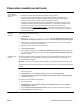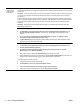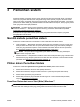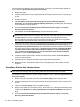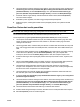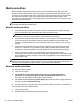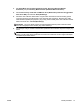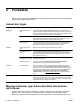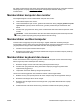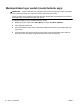Troubleshooting and Maintenance Guide
Pemecahan masalah peranti lunak
Untuk memperbaiki
masalah peranti
lunak, cobalah cara
berikut ini:
●
Matikan komputer kemudian nyalakan kembali. Ini adalah cara termudah (dan terkadang cara terbaik).
●
Mutakhirkan pengandar (lihat Memutakhirkan pengandar perangkat, berikut).
●
Gunakan program perangkat lunak Microsoft System Restore (Pemulihan Sistem Microsoft) dan
penginstalan ulang pengandar perangkat keras (lihat Pemulihan Sistem Microsoft, dalam tabel ini). —
Memulihkan komputer Anda ke konfigurasi sebelum perangkat lunak diinstal.
●
Menginstal ulang program perangkat lunak atau pengandar perangkat keras (lihat Instal ulang program
perangkat lunak dan pengandar perangkat keras, dalam tabel ini). — Memulihkan perangkat lunak (jika
disertakan bersama produk) atau pengandar perangkat keras ke pengaturan standar pabrik.
●
Pemulihan Sistem (lihat
Pemulihan sistem pada hal. 9) — Menghapus dan memformat ulang hard disk,
kemudian menginstal ulang sistem operasi, program, dan driver. Cara ini akan menghapus semua berkas
data yang telah Anda buat.
Memutakhirkan
pengandar
perangkat
Ikuti petunjuk berikut ini untuk memutakhirkan driver, atau untuk mengembalikan ke driver versi sebelumnya jika
driver baru tidak menyelesaikan masalah:
1. Klik Start (Mulai).
2. Masukkan Device Manager (Pengelola Perangkat) dalam kotak Start Search (Mulai Cari), lalu klik
Device Manager (Pengelola Perangkat) untuk membuka jendela Device Manager (Pengelola Perangkat).
3. Klik tanda plus (+) untuk melihat tipe perangkat yang ingin Anda mutakhirkan atau untuk mengembalikan
versi sebelumnya. (Misalnya, drive DVD/CD-ROM).
4. Klik ganda suatu item (misalnya, HP DVD Writer 640b).
5. Klik tab Driver (Pengandar).
6. Untuk memutakhirkan pengandar, klik Update Driver (Mutakhirkan Pengandar), lalu ikuti petunjuk di layar.
Atau
, untuk mengembalikan pengandar versi sebelumnya, klik Rollback Driver (Batalkan Pengandar), lalu
ikuti petunjuk di layar.
Pemulihan Sistem
Microsoft
Jika Anda mengalami masalah yang mungkin akibat peranti lunak yang terinstal pada komputer Anda, gunakan
fitur Pemulihan Sistem untuk mengembalikan komputer ke titik pemulihan sebelumnya. Anda dapat secara
manual menetapkan titik pemulihan.
CATATAN: Gunakan prosedur Pemulihan Sistem ini sebelum Anda menggunakan program System Recovery
ini.
Beberapa fitur mungkin tidak tersedia pada sistem yang dikirim bersama komputer yang tidak dilengkapi Microsoft
Windows.
Untuk menjalankan program System Restore (Pemulihan Sistem):
1. Tutup semua program.
2. Klik Start (Mulai), klik kanan Computer (Komputer), kemudian klik Properties (Properti).
3. Klik System protection (Proteksi sistem), System Restore (Pemulihan Sistem), klik Next (Berikutnya),
lalu ikuti petunjuk di layar.
Untuk secara manual menambahkan titik pemulihan:
1. Tutup semua program.
2. Klik Start (Mulai), klik kanan Computer (Komputer), klik Properties (Properti) kemudian klik System
protection (Proteksi sistem).
3. Di bawah Protection Settings (Pengaturan Proteksi), pilih disk yang akan dibuatkan titik pemulihannya.
4. Klik Create (Buat), lalu ikuti petunjuk di layar.
IDWW Pemecahan masalah peranti lunak 7